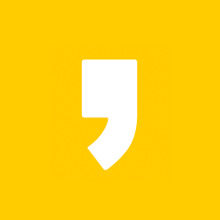맥북은 사용자 직관적이기 때문에 유튜브에서 기본 세팅만 하면 처음 쓰는 사람도 굉장히 편하게 쓸 수 있습니다. 그러나 처음엔 한컴오피스가 없다보니 설치 방법을 몰라서 넘어가는 분들이 많은대요, 관공서에서 나오는 파일은 전부 한글 파일이라 설치 하는 게 좋습니다. 맥북에서 한글 파일을 보는 방식은 크게 2가지입니다.
- 그냥 보기만 할 경우 : 앱스토어에서 한컴 뷰어만 설치한다.
- 수정도 해야 할 경우 : 한컴오피스를 정식으로 구매한다.
맥북 한컴 뷰어 설치 방법 (읽기만 가능)
별도의 수정이 필요 없어서 볼 수만 있으면 된다는 분들을 위한 방법입니다. 굉장히 간단한 방법으로 한글 파일을 읽을 수 있습니다.
1. 먼저 Apps Store로 들어 갑니다.
2. 한컴오피스를 검색하여 한컴오피스 한글 2014 VP 뷰어를 다운로드 하여 설치 합니다.

3. Launchpad로 들어가면 설치된 앱이 있습니다. 실행하여 읽고자 하는 한글 파일을 부릅니다. 시험삼아 4차재난지원금 한글 파일을 불러 봤습니다.
- 뷰어로는 볼 수만 있을뿐 수정은 못합니다. 수정 하고 싶다면 정식으로 구매해야 합니다, 아래에서 확인해 주세요.

맥북 한컴오피스 구매 하는 방법 (수정 등 가능)
한글과컴퓨터 공식 홈페이지에서 구매하면 수정뿐만 아니라 모든 기능을 이용 할 수 있습니다.
1. 먼저 네이버나 검색포털에서 한컴오피스를 검색하여 사이트에 접속 합니다.

2. 오른쪽 상단의 한컴오피스2020을 클릭한 뒤, 다시 오른쪽 상단의 Only for Mac을 클릭 합니다.

3. 바로구매를 누른뒤 "가정 및 학생용", "기업용", "교육기관용" 중 본인에게 맞는 걸 고릅니다.
- 필요기능은 한컴오피스 한글을 누릅니다.
- 배송형태는 다운로드형으로 누릅니다.
- 위 사항들을 완료 하고 바로구매를 누른 뒤, "비회원 구매"를 누릅니다.

4. 총 59,900원입니다. 평생 소장이며 읽기, 수정 등 모든 기능을 이용 가능 합니다.
- 주문자 정보를 입력 합니다.
- 이용약관에 모두 동의 합니다.
- 결제 방식을 선택 하여 결제 하면 완료입니다.

'일상 정보' 카테고리의 다른 글
| 저렴한 자동차 보험료, 하나만 알면 찾을 수 있다 (정부 공식 사이트) (0) | 2021.04.01 |
|---|---|
| 2021년 근로장려금 정기 신청, 자격, 지급 시기 쉽게 미리 알아보자 (0) | 2021.03.31 |
| 평생 써먹을 맥북 화면캡쳐 기능과 화면 녹화 (스크린샷 단축키 꿀팁) (0) | 2021.03.30 |
| 갤럭시 통화 자동 녹음 설정 및 사용 방법 (파일위치는?) (0) | 2021.03.30 |
| 4차 재난 지원금 소상공인 신청 하기 - 버팀목자금플러스 (0) | 2021.03.29 |